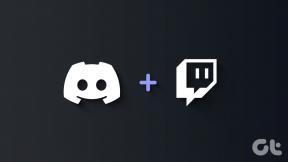Как исправить проблему с отключением Wi-Fi на iPhone
Разное / / November 29, 2021
Почти куда бы вы ни пошли в наши дни, вы найдете способ подключиться к Wi-Fi с вашего iPhone. Так что обычно вам не нужно слишком беспокоиться о повторной подписи, если вы это сделаете один раз.

Но иногда наши телефоны отключаются несколько раз за короткий период времени. Поэтому, если вы пытаетесь посмотреть сериал Netflix, поговорить с друзьями или позвонить члену семьи, это быстро раздражает.
Однако зачастую решение проблем с Wi-Fi на вашем iPhone не так уж и сложно. Например, у вашего интернет-провайдера может быть плохой день, или вам может потребоваться обновить программное обеспечение вашего телефона.
В этой статье вы найдете четыре способа решить проблему постоянного отключения вашего iPhone от Wi-Fi.
1. Вход и выход из режима полета
Если ваше интернет-соединение продолжает включаться и выключаться, вы можете вручную отключить подключение телефона к нему. Один из способов сделать это - войти в режим полета на устройстве и выйти из него.
Чтобы включить режим полета, у вас есть два варианта. Ниже приведен список шагов, которые необходимо выполнить в первую очередь.
Шаг 1: Разблокируйте свой iPhone.
Шаг 2: Проведите вверх по главному экрану. После этого вы увидите Центр управления.

Шаг 3: В Центре управления нажмите на значок самолета. Вам также может потребоваться нажать на символ Wi-Fi, чтобы отключить это.
Шаг 4: Как только режим полета включен, выключите его снова, и ваш телефон должен снова подключиться к Wi-Fi.

Если в вашем Центре управления нет режима полета, вы можете выполнить следующие действия, чтобы добиться того же результата.
Шаг 1: Откройте приложение "Настройки". Под своим именем вы увидите вариант режима полета.

Шаг 2: Переключите переключатель включения / выключения, чтобы включить режим полета.
Шаг 3: Снова выключите режим полета, нажав ту же кнопку.
Если включение и выключение режима полета не работает, попробуйте включить и снова выключить телефон.
2. Проверить наличие обновлений программного обеспечения
Обновление программного обеспечения iPhone важно по многим причинам. Во-первых, это гарантирует, что вы продолжите защищать себя от потенциальных угроз, таких как хакеры. Вместе с тем, если вы не будете обновлять обновления, ваш телефон будет постепенно ухудшаться.
Если ваш Wi-Fi продолжает отключаться и с маршрутизатором нет проблем, рекомендуется проверить iPhone на наличие обновлений, которые вы могли пропустить. Для этого выполните действия, перечисленные ниже.
Шаг 1: Откройте приложение "Настройки".
Шаг 2: Прокрутите вниз до Общие. Когда вы окажетесь там, нажмите на эту вкладку.

Шаг 3: В верхней части следующей страницы вы увидите параметр «Обновление программного обеспечения». Нажмите на это.
Шаг 4: Если вам нужно загрузить последнюю версию программного обеспечения, вы увидите соответствующий вариант. Нажмите на нее, и ваш iPhone начнет обновляться.

Чтобы обновить программное обеспечение, вам необходимо быть подключенным к Интернету. Если ваш тарифный план позволяет, вы можете использовать сотовые данные. В противном случае вы можете сделать это через iTunes на своем Mac или подождать, пока у вас не появится подключение к Wi-Fi в другом месте.
Также на Guiding Tech
3. Забудьте свой Wi-Fi и присоединяйтесь снова
Если вы обнаружите, что Wi-Fi работает нормально на вашем ноутбуке или игровая консоль, проблема, скорее всего, связана с вашим iPhone. Одно из возможных решений - забыть о сети на мобильном устройстве перед повторным подключением.
Для этого выполните следующие действия.
Шаг 1: Снова откройте приложение "Настройки" и нажмите Wi-Fi. Это опция прямо под режимом полета.

Шаг 2: Нажмите на сеть Wi-Fi, которая либо подключена, либо к которой вы обычно подключаетесь.

Шаг 3: Выберите «Забыть эту сеть» и подтвердите, что вы хотите забыть о сети.

Шаг 4: Посмотрите на список сетей ниже и найдите ту, к которой хотите снова подключиться.

Шаг 5: Щелкните по сети и повторно введите пароль.

4. Проверьте свой маршрутизатор
В некоторых случаях проблема заключается в Интернете. В этом случае рекомендуется проверить беспроводной маршрутизатор.
Прежде чем что-либо делать, проверьте статус на передней панели маршрутизатора. Например, если вы заметили, что Интернет не подключен или ваше соединение нестабильно, выключите его и немного подождите, прежде чем снова включить.
Также на Guiding Tech
Если проблема не исчезнет, вам нужно будет связаться с вашим оператором сети, чтобы узнать, что происходит.
Исправление Wi-Fi на вашем iPhone: у вас есть множество возможностей
Подключение к Wi-Fi помогает быстрее передавать видео на iPhone и экономить деньги, приобретая тарифный план меньшего размера.
Когда Интернет продолжает отключаться и снова подключаться на вашем телефоне, попробуйте решить, сможете ли вы решить проблему на своем мобильном устройстве. Если проблема не исчезнет, перезапустите маршрутизатор.
Поскольку Интернет иногда выходит из строя на всей территории, вам, возможно, придется набраться терпения, пока ваш провайдер снова не исправит ситуацию.